Dell DX6000 User Manual
Browse online or download User Manual for Hardware Dell DX6000. Dell DX6000 Manual del usuario
- Page / 222
- Table of contents
- BOOKMARKS
- Manual del propietario 1
- Notas, precauciones y avisos 2
- Contenido 3
- 4 Contenido 4
- 6 Contenido 6
- 4 Solución de problemas del 8
- 10 Contenido 10
- Componentes del panel LCD 14
- Pantalla de inicio 16
- Menú Setup (Configurar) 16
- Menú View (Vista) 17
- Mensajes del sistema 42
- Mensajes de aviso 63
- Mensajes de diagnóstico 64
- Mensajes de alerta 64
- Otra información útil 64
- Pantalla principal 68
- Pantalla Memory Settings 71
- Pantalla Processor Settings 71
- Pantalla SATA Settings 72
- Pantalla Boot Settings 73
- Pantalla Integrated Devices 74
- Pantalla PCI IRQ Assignments 76
- Pantalla Serial Communication 76
- Pantalla Power Management 78
- Pantalla System Security 79
- Acceso a UEFI Boot Manager 81
- Pantalla UEFI Boot Manager 82
- Pantalla UEFI Boot Settings 83
- Pantalla System Utilities 83
- Herramientas recomendadas 91
- Interior del sistema 91
- Bisel anterior (opcional) 93
- Etiqueta de información 94
- Apertura y cierre del sistema 95
- Unidades de disco duro 96
- Suministros de energía 102
- Módulo SD interno 104
- Tarjeta flash SD interna 106
- Llave de memoria USB interna 108
- Cable USB interno 109
- Soporte VFlash (opcional) 114
- Llave de hardware NIC 114
- Cubierta de enfriamiento 115
- Ventiladores de enfriamiento 118
- Unidad óptica 122
- Batería RAID 130
- Colocación de los cables 132
- Memoria del sistema 145
- Cuando esté disponible 150
- Procesadores 155
- Instalación de un procesador 158
- Batería del sistema 160
- Conjunto de panel de control 162
- Placa base 169
- Instalación de la placa base 171
- USB interna 188
- Puentes y conectores 201
- 202 Puentes y conectores 202
- Conectores de la placa base 204
- 206 Puentes y conectores 206
- 208 Puentes y conectores 208
- Puentes y conectores 211 211
- 212 Puentes y conectores 212
- Obtención de ayuda 213
- 214 Obtención de ayuda 214
- Índice 215 215
- Índice 217 217
- Índice 219 219
- Índice 221 221
- 222 Índice 222
Summary of Contents
Sistemas Dell™ DX6000Manual del propietariode hardware
10 ContenidoCuándo deben utilizarse los diagnósticosincorporados del sistema . . . . . . . . . . . . . . . . 198Ejecución de los diagnósticos incorpo
100 Instalación de los componentes del sistemaIlustración 3-5. Instalación de una unidad de disco duro de intercambio directo3Instale la unidad de dis
Instalación de los componentes del sistema 101Una vez que esté alineado correctamente, la parte posterior de la unidad de disco duro se encontrará en
102 Instalación de los componentes del sistemaSuministros de energíaEl sistema admite los módulos de suministro de energía siguientes:• Suministro de
Instalación de los componentes del sistema 103Ilustración 3-7. Extracción e instalación de un suministro de energíaCómo reemplazar un suministro de en
104 Instalación de los componentes del sistema3Conecte el cable de alimentación al suministro de energía y enchufe el cable a la toma eléctrica. PREC
Instalación de los componentes del sistema 1051Apague el sistema, incluidos todos los periféricos conectados, y desconéctelo de la toma eléctrica.2Abr
106 Instalación de los componentes del sistema5Cierre el sistema. Consulte el apartado “Cierre del sistema” en la página 95.6Vuelva a conectar el sist
Instalación de los componentes del sistema 107 NOTA: para utilizar una tarjeta SD con el sistema, asegúrese de que esté activado el puerto de tarjeta
108 Instalación de los componentes del sistemaLlave de memoria USB internaUna llave memoria USB opcional instalada en el interior del sistema se puede
Instalación de los componentes del sistema 109Ilustración 3-9. Extracción o instalación de una llave de memoria USB 5Cierre el sistema. Consulte el a
Información acerca del sistema 11Información acerca del sistemaAcceso a las características del sistema durante el inicioLas pulsaciones de tecla sigu
110 Instalación de los componentes del sistema5Extraiga el cable USB del esquema de enrutamiento de cables en el interior del chasis. Si procede, reti
Instalación de los componentes del sistema 111Tarjeta Dell Remote Access Controller 6 (iDRAC6) Enterprise integrada (opcional)La tarjeta iDRAC6 Enterp
112 Instalación de los componentes del sistema6Vuelva a instalar todas las tarjetas de expansión en la tarjeta vertical de expansión 1. Consulte el ap
Instalación de los componentes del sistema 1131Apague el sistema, incluidos todos los periféricos conectados, y desconéctelo de la toma eléctrica.2Abr
114 Instalación de los componentes del sistemaSoporte VFlash (opcional)El soporte VFlash es una tarjeta SD (Secure Digital) que puede utilizarse con l
Instalación de los componentes del sistema 115Ilustración 3-11. Extracción e instalación de una llave de hardware NIC 5Cierre el sistema. Consulte el
116 Instalación de los componentes del sistema AVISO: los módulos de memoria permanecen calientes durante un tiempo tras apagar el sistema. Antes de
Instalación de los componentes del sistema 117Ilustración 3-12. Extracción e instalación de la cubierta de enfriamientoInstalación de la cubierta de e
118 Instalación de los componentes del sistema2Introduzca el extremo derecho de la cubierta en las hendiduras del chasis y gire el extremo izquierdo h
Instalación de los componentes del sistema 119 AVISO: tenga cuidado al manipular el ventilador hasta que las aspas dejen de girar.2Presione la lengüe
12 Información acerca del sistemaComponentes e indicadores del panel frontalIlustración 1-1. Componentes e indicadores del panel frontal<Ctrl>&l
120 Instalación de los componentes del sistemaSustitución de un ventilador de enfriamiento PRECAUCIÓN: muchas de las reparaciones sólo pueden realiza
Instalación de los componentes del sistema 121Ilustración 3-14. Extracción e instalación del soporte del ventilador del procesadorSustitución del sopo
122 Instalación de los componentes del sistema3En caso de que se hayan retirado, vuelva a colocar los ventiladores en el soporte. Consulte el apartado
Instalación de los componentes del sistema 123Instalación de la unidad óptica PRECAUCIÓN: muchas de las reparaciones sólo pueden realizarlas los técn
124 Instalación de los componentes del sistema10Vuelva a conectar el sistema y los periféricos a las tomas eléctricas y, a continuación, encienda el s
Instalación de los componentes del sistema 125Ilustración 3-16. Enrutamiento del cable de la unidad ópticaTarjeta controladora de almacenamiento integ
126 Instalación de los componentes del sistemaExtracción de la tarjeta controladora de almacenamiento integrada PRECAUCIÓN: muchas de las reparacione
Instalación de los componentes del sistema 1271Con el borde de la tarjeta controladora de almacenamiento orientado hacia la tarjeta vertical, inserte
128 Instalación de los componentes del sistema4Conecte el cable SAS_0 al conector SAS_0 de la controladora de almacenamiento y el cable SAS_1 al conec
Instalación de los componentes del sistema 129Ilustración 3-18. Cableado de la tarjeta controladora de almacenamiento1 Batería RAID (sólo PERC) 2 Cone
Información acerca del sistema 132Indicador de encendido, botón de encendidoEl indicador de encendido está iluminado mientras el sistema recibe alimen
130 Instalación de los componentes del sistemaBatería RAIDLa información de esta sección sólo se aplica a los sistemas con la tarjeta controladora PER
Instalación de los componentes del sistema 1315Si no lo ha hecho ya, direccione el cable de la batería a través de la pared derecha del chasis. Consul
132 Instalación de los componentes del sistemaColocación de los cablesLos cables que se extienden de la parte anterior a la parte posterior del sistem
Instalación de los componentes del sistema 133Ilustración 3-20. Extracción e instalación del soporte de retención de cablesInstalación del soporte de
134 Instalación de los componentes del sistemaTarjetas de expansión y Tarjetas verticales de expansión El sistema admite un máximo de cuatro tarjetas
Instalación de los componentes del sistema 135• Además de la controladora de almacenamiento integrada, el sistema admite un máximo de dos tarjetas de
136 Instalación de los componentes del sistemaInstalación de una tarjeta de expansión PRECAUCIÓN: muchas de las reparaciones sólo pueden realizarlas
Instalación de los componentes del sistema 137cInserte firmemente el conector de borde de tarjeta en el conector de tarjeta PCIe hasta que la tarjeta
138 Instalación de los componentes del sistema NOTA: es necesario instalar un cubreranuras en cada una de las ranuras de expansión vacías a fin de cu
Instalación de los componentes del sistema 139Extracción de la tarjeta vertical de expansión 1 PRECAUCIÓN: muchas de las reparaciones sólo pueden rea
14 Información acerca del sistemaComponentes del panel LCDEl panel LCD del sistema proporciona información sobre el sistema y mensajes de estado para
140 Instalación de los componentes del sistema1Alinee el alojamiento de pata sobre la pata de montaje de la placa base, baje la tarjeta vertical de ex
Instalación de los componentes del sistema 141Extracción de la tarjeta vertical de expansión 2 PRECAUCIÓN: muchas de las reparaciones sólo pueden rea
142 Instalación de los componentes del sistema2Vuelva a instalar las tarjetas de expansión. Consulte el apartado “Instalación de una tarjeta de expans
Instalación de los componentes del sistema 143Extracción de la tarjeta vertical de expansión 2 del soporte de la tarjeta de expansión PRECAUCIÓN: muc
144 Instalación de los componentes del sistemaIlustración 3-24. Extracción y sustitución de la tarjeta vertical 25Extraiga la tarjeta vertical de expa
Instalación de los componentes del sistema 145Sustitución de la tarjeta vertical 2 en el soporte de la tarjeta de expansión PRECAUCIÓN: muchas de las
146 Instalación de los componentes del sistemaLa memoria máxima admitida en el sistema varía en función de los tipos y los tamaños de los módulos de m
Instalación de los componentes del sistema 147– En los módulos de memoria simples o duales:• Un módulo de memoria por canal admite hasta 1 333 MHz.• D
148 Instalación de los componentes del sistemaModo de optimización (canal independiente)En este modo, los tres canales están ocupados con módulos de m
Instalación de los componentes del sistema 149Tabla 3-2. Configuraciones de memoria RDIMM simple y dual de muestraModo de memoriaTamaño del módulo de
Información acerca del sistema 15La luz de fondo de la pantalla LCD está iluminada en azul en condiciones normales de funcionamiento y en ámbar cuando
150 Instalación de los componentes del sistemaECC avanzada2 2GB vacíos XXXXXXXXXXXX4812Tod a4GB vacíos XXXXXXXXXXXX81624Tod a8 GB1vacíos XXXXXXXXXXXX1
Instalación de los componentes del sistema 151Tabla 3-3. Configuraciones de memoria UDIMM de muestraInstalación de módulos de memoria PRECAUCIÓN: muc
152 Instalación de los componentes del sistema AVISO: los módulos de memoria permanecen calientes durante un tiempo tras apagar el sistema. Antes de
Instalación de los componentes del sistema 153 PRECAUCIÓN: manipule los módulos de memoria únicamente por los bordes de tarjeta y asegúrese de no toc
154 Instalación de los componentes del sistemaExtracción de módulos de memoria PRECAUCIÓN: muchas de las reparaciones sólo pueden realizarlas los téc
Instalación de los componentes del sistema 155Procesadores Extracción de un procesador PRECAUCIÓN: muchas de las reparaciones sólo pueden realizarlas
156 Instalación de los componentes del sistema8Levante con cuidado el disipador de calor para extraerlo del procesador y déjelo a un lado boca abajo (
Instalación de los componentes del sistema 157Ilustración 3-27. Instalación y extracción de un procesador PRECAUCIÓN: procure no doblar ninguna pata d
158 Instalación de los componentes del sistema11Levante el procesador para extraerlo del zócalo y deje la palanca de liberación hacia arriba para que
Instalación de los componentes del sistema 159 PRECAUCIÓN: si se coloca el procesador de forma incorrecta, pueden producirse daños permanentes en la
16 Información acerca del sistemaPantalla de inicioLa pantalla de inicio muestra información del sistema configurable por el usuario. Esta pantalla ap
160 Instalación de los componentes del sistema12Vuelva a colocar la cubierta de enfriamiento. Consulte el apartado “Instalación de la cubierta de enfr
Instalación de los componentes del sistema 1614Localice el zócalo de la batería. Consulte el apartado “Conectores de la placa base” en la página 204.
162 Instalación de los componentes del sistema11Cierre el sistema. Consulte el apartado “Cierre del sistema” en la página 95.12Vuelva a conectar el si
Instalación de los componentes del sistema 1635Doble el panel hacia arriba para permitir el acceso a los tornillos de montaje.6Con un destornillador T
164 Instalación de los componentes del sistemaIlustración 3-29. Extracción e instalación del panel de control1 Tornillo del panel anterior (Torx) 2 Ca
Instalación de los componentes del sistema 165Extracción de la placa del panel de control PRECAUCIÓN: muchas de las reparaciones sólo pueden realizar
166 Instalación de los componentes del sistema2Instale la placa del panel de control en el chasis del sistema y fíjela mediante los tres tornillos Tor
Instalación de los componentes del sistema 1674Extraiga todas las unidades de disco duro. Consulte el apartado “Extracción de una unidad de disco duro
168 Instalación de los componentes del sistemaIlustración 3-30. Extracción e instalación de un plano posterior SASInstalación de un plano posterior SA
Instalación de los componentes del sistema 1691Para instalar el plano posterior SAS, baje el plano posterior para introducirlo en el sistema, procuran
Información acerca del sistema 17Menú View (Vista)Set home Seleccione la información predeterminada que aparecerá en la pantalla de inicio de la LCD.
170 Instalación de los componentes del sistema1Apague el sistema y los periféricos conectados, y desconecte el sistema de la toma eléctrica.2Abra el s
Instalación de los componentes del sistema 17112Sujete el ensamblaje de la placa base por los bordes de la bandeja de la placa base y extraiga el ensa
172 Instalación de los componentes del sistema3Transfiera el procesador y el disipador de calor a la nueva placa base. Consulte el apartado “Extracció
Instalación de los componentes del sistema 17317Vuelva a colocar la cubierta de enfriamiento. Consulte el apartado “Instalación de la cubierta de enfr
174 Instalación de los componentes del sistema
Solución de problemas del sistema 175Solución de problemas del sistemaSeguridad para el usuario y el sistema PRECAUCIÓN: muchas de las reparaciones s
176 Solución de problemas del sistemaSolución de problemas de las conexiones externasAsegúrese de que todos los cables externos estén bien enchufados
Solución de problemas del sistema 177cSustituya el teclado o el ratón por otro que funcione.Si el problema se resuelve, sustituya el teclado o el rató
178 Solución de problemas del sistemaSolución de problemas de una NIC1Ejecute la prueba de diagnóstico en línea adecuada. Consulte el apartado “Uso de
Solución de problemas del sistema 179Solución de problemas en caso de que se moje el sistema PRECAUCIÓN: muchas de las reparaciones sólo pueden reali
18 Información acerca del sistemaPatrones de los indicadores de la unidad de disco duro para RAIDIlustración 1-3. Indicadores de la unidad de disco du
180 Solución de problemas del sistema6Cierre el sistema. Consulte el apartado “Cierre del sistema” en la página 95.7Vuelva a conectar el sistema a la
Solución de problemas del sistema 181• Módulos de memoria• Portaunidades de disco duro4Asegúrese de que todos los cables estén bien conectados.5Cierre
182 Solución de problemas del sistemaSolución de problemas de los suministros de energía PRECAUCIÓN: para que el sistema funcione, se debe instalar u
Solución de problemas del sistema 183Solución de problemas de enfriamiento del sistema PRECAUCIÓN: muchas de las reparaciones sólo pueden realizarlas
184 Solución de problemas del sistemaSolución de problemas de los ventiladores PRECAUCIÓN: muchas de las reparaciones sólo pueden realizarlas los téc
Solución de problemas del sistema 185Solución de problemas de la memoria del sistema PRECAUCIÓN: muchas de las reparaciones sólo pueden realizarlas l
186 Solución de problemas del sistema6Abra el sistema. Consulte el apartado “Apertura del sistema” en la página 95.7Extraiga la cubierta de enfriamien
Solución de problemas del sistema 18720Cierre el sistema. Consulte el apartado “Cierre del sistema” en la página 95.21Vuelva a conectar el sistema a l
188 Solución de problemas del sistema7Encienda el sistema y los periféricos conectados y compruebe si la tarjeta SD funciona.8Si el problema no se res
Solución de problemas del sistema 1898Inserte una llave de memoria USB distinta que funcione correctamente.9Cierre el sistema. Consulte el apartado “C
Información acerca del sistema 19Componentes e indicadores del panel posteriorIlustración 1-4. Componentes del panel posteriorAusente La unidad está l
190 Solución de problemas del sistema9Asegúrese de que el cable de alimentación esté bien conectado a la unidad y a la placa base.10Cierre el sistema.
Solución de problemas del sistema 191bAsegúrese de que se hayan configurado correctamente las unidades de disco duro para la matriz RAID. cDesconecte
192 Solución de problemas del sistema PRECAUCIÓN: muchas de las reparaciones sólo pueden realizarlas los técnicos de servicio autorizados. El usuario
Solución de problemas del sistema 193Solución de problemas de las tarjetas de expansión PRECAUCIÓN: muchas de las reparaciones sólo pueden realizarla
194 Solución de problemas del sistema11Recoloque la tarjeta vertical de expansión de la placa base. Consulte el apartado “Tarjetas de expansión y Tarj
Solución de problemas del sistema 195Solución de problemas de los procesadores PRECAUCIÓN: muchas de las reparaciones sólo pueden realizarlas los téc
196 Solución de problemas del sistema
Ejecución de los diagnósticos del sistema 197Ejecución de los diagnósticos del sistemaSi tiene algún problema con el sistema, ejecute los diagnósticos
198 Ejecución de los diagnósticos del sistema• Ver, imprimir o guardar los resultados de las pruebas• Suspender temporalmente las pruebas si se detect
Ejecución de los diagnósticos del sistema 199Opciones de prueba de diagnóstico del sistemaSeleccione la opción de prueba en la ventana Main Menu (Menú
Notas, precauciones y avisos NOTA: una NOTA proporciona información importante que le ayudará a utilizar mejor el ordenador. PRECAUCIÓN: un mensaje d
20 Información acerca del sistemaElemento Indicador, botón o conectorIcono Descripción1 Ranura PCIe 1 Ranura de expansión con 4 enlaces PCI Express (g
200 Ejecución de los diagnósticos del sistemaSelección de opciones de diagnósticoEn el área Diagnostics Options (Opciones de diagnóstico), seleccione
Puentes y conectores 201Puentes y conectores PRECAUCIÓN: muchas de las reparaciones sólo pueden realizarlas los técnicos de servicio autorizados. El
202 Puentes y conectoresIlustración 6-1. Puentes de la placa basePuente Valor DescripciónPWRD_EN Patas 2 y 4(Predet.)La función de contraseña está hab
Puentes y conectores 203NVRAM_CLR Patas 3 y 5(Predet.)Los valores de configuración se conservan cuando se inicia el sistema.Patas 1 y 3 Los valores de
204 Puentes y conectoresConectores de la placa baseIlustración 6-2. Conectores de la placa base13271316171821116910202214845151219
Puentes y conectores 205Elemento Conector Descripción1 RISER2 Conector para tarjeta vertical de expansión 22 RISER1 Conector para tarjeta vertical de
206 Puentes y conectores19 A1A4A7A2A5A8A3A6A9Ranura para módulo de memoria A1 (palanca de liberación blanca)Ranura para módulo de memoria A4Ranura par
Puentes y conectores 207Conectores de la placa de plano posterior SASIlustración 6-3. Tarjeta de plano posterior SAS 1 Conector de la unidad 1 2 Conec
208 Puentes y conectoresBuses PCIe y componentes de la tarjeta vertical de expansiónIlustración 6-4. Componentes de la tarjeta vertical de expansión P
Puentes y conectores 209Ilustración 6-5. Componentes de la tarjeta vertical de expansión PCIe 2 estándar1 Interruptor de intrusión en el chasis 2 Torn
Información acerca del sistema 21Códigos del indicador de alimentaciónEl indicador LED del botón de encendido se enciende cuando el sistema recibe ali
210 Puentes y conectoresIlustración 6-6. Componentes opcionales de la tarjeta vertical de expansión PCIe x16 2Desactivación de una contraseña olvidada
Puentes y conectores 2111Apague el sistema, incluidos todos los periféricos conectados, y desconéctelo de la toma eléctrica.2Abra el sistema. Consulte
212 Puentes y conectores
Obtención de ayuda 213Obtención de ayudaCómo ponerse en contacto con DellLos clientes de los Estados Unidos pueden llamar al 800-WWW-DELL (800-999-335
214 Obtención de ayuda
Índice 215ÍndiceAactualizacionesprocesador, 155alimentaciónindicadores, 12, 21asistenciaponerse en contacto con Dell, 213Bbatería (RAID)extraer, 130in
216 Índicecontroladora de almacenamientocablear para cuatro chasis de HDD de 3,5 pda, 129extraer, 126instalar, 126solución de problemas, 191controlado
Índice 217tarjeta vertical de expansión 2, 141tarjetas de expansión PCIe, 137unidad de disco duro de relleno, 97unidad de disco duro de un portaunidad
218 ÍndiceIntegrated Dell Remote Access ControllerConsulte tarjeta iDRAC6 Enterprise.intercambio activofuentes de alimentación, 102unidades de disco d
Índice 219Ooptimización, modo de memoria, 148Ppanel de rellenofuente de alimentación, 104unidad de disco duro, 97panel frontal, componentes, 12panel L
22 Información acerca del sistema• Luz verde y ámbar alternativamente: si se añade en activo un suministro de energía, esto indica que los suministros
220 Índiceproteger el sistema, 79, 85puentes (placa base), 201RRAID, bateríaextraer, 130instalar, 130refrigeración del sistemasolución de problemas, 1
Índice 221tarjeta SD (VFlash)instalar, 114tarjeta vertical de expansión 1conectores, 208extraer, 139instalar, 139tarjeta vertical de expansión 2conect
222 Índice
Información acerca del sistema 23Códigos de los indicadores de la NICIlustración 1-6. Indicadores de la NICMensajes de estado de la pantalla LCDLos me
24 Información acerca del sistemaVisualización de los mensajes de estadoSi se produce un error en el sistema, la pantalla LCD se volverá de color ámba
Información acerca del sistema 25E1116 Memory disabled, temp above range. Power cycle AC.La memoria ha excedido la temperatura permitida y se ha desha
26 Información acerca del sistemaE1229 CPU # VCORE Regulator failure. Reseat CPU.Se ha producido un error en el regulador de voltaje VCORE del procesa
Información acerca del sistema 27E122E On-board regulator failed. Call support.Ha fallado uno de los reguladores de voltaje integrados.Desconecte la a
28 Información acerca del sistemaE1410 System Fatal Error detected.Se ha detectado un error fatal del sistema.Compruebe la pantalla LCD del panel de c
Información acerca del sistema 29E141C Unsupported CPU configur-ation. Check CPU or BIOS revision.Los procesadores tienen una configuración no admitid
Contenido 3Contenido1 Información acerca del sistema . . . . . . . 11Acceso a las características del sistema durante el inicio. . . . . . . . . . .
30 Información acerca del sistemaE1610 Power Supply # (### W) missing. Check power supply.Se ha extraído el suministro de energía especificado o no se
Información acerca del sistema 31E1624 Lost power supply redundancy. Check PSU cables.El subsistema del suministro de energía ya no es redundante. Si
32 Información acerca del sistemaE1711 PCI parity error on Bus ## Device ## Function ##El BIOS del sistema ha notificado un error de paridad PCI en un
Información acerca del sistema 33E1714 Unknown error. Review & clear SEL.El BIOS del sistema ha determinado que se ha producido un error en el sis
34 Información acerca del sistemaE1717 CPU # internal error. Review & clear SEL.El BIOS del sistema ha determinado que se ha producido un error in
Información acerca del sistema 35E1812 Hard drive ## removed. Check drive.Se ha extraído del sistema la unidad de disco duro especificada.Mensaje mera
36 Información acerca del sistemaE1A15 SAS cable B failure. Check connection.Falta el cable SAS B o está dañado.Vuelva a colocar el cable. Si el probl
Información acerca del sistema 37E2014 CMOS RAM failure. Power cycle AC.Error de CMOS. La RAM CMOS no funciona correctamente.Desconecte la alimentació
38 Información acerca del sistemaE2018 Programmable Timer error. Power cycle AC.Error del temporizador de intervalos programable.Desconecte la aliment
Información acerca del sistema 39E201C SMI initialization failure. Power cycle AC.Error de inicialización en la interrupción de administración del sis
4 Contenido2 Uso del programa de configuración del sistema y de UEFI Boot Manager . . . . . . 65Selección del modo de inicio del sistema . . . . . .
40 Información acerca del sistemaE2022 General failure during POST. Check screen message.Error general tras el vídeo. Consulte la pantalla para ver si
Información acerca del sistema 41I1910 Intrusion detected. Check chassis cover.Se ha extraído la cubierta del sistema.Mensaje meramente informativo. I
42 Información acerca del sistemaMensajes del sistemaLos mensajes del sistema aparecen en la pantalla para notificar la posible existencia de un probl
Información acerca del sistema 43Alert! Advanced ECC Memory Mode disabled! Memory configuration does not support Advanced ECC Memory Mode.Se ha habili
44 Información acerca del sistemaAlert! iDRAC6 not responding. Power required may exceed PSU wattage.Alert! Continuing system boot accepts the risk th
Información acerca del sistema 45Alert! Power required exceeds PSU wattage. Check PSU and system configuration. Alert! Continuing system boot accepts
46 Información acerca del sistemaBIOS MANUFACTURING MODE detected. MANUFACTURING MODE will be cleared before the next boot. System reboot required for
Información acerca del sistema 47CPU x installed with no memory.Los módulos de memoria son necesarios, pero no se han instalado en las ranuras de memo
48 Información acerca del sistemaDecreasing available memory.Los módulos de memoria son defectuosos o se han instalado incorrectamente.Vuelva a coloca
Información acerca del sistema 49General failure. El sistema operativo no puede ejecutar el comando.Este mensaje suele aparecer seguido de información
Contenido 53 Instalación de los componentes del sistema . . . . . . . . . . . . . . . . . . . . . . . . . . 91Herramientas recomendadas . . . . . . .
50 Información acerca del sistemaLocal keyboard may not work because all user accessible USB ports are disabled. If operating locally, power cycle the
Información acerca del sistema 51Memory Initialization Warning: Memory size may be reduced. La configuración de la memoria no es válida. El sistema fu
52 Información acerca del sistemaMEMTEST lane failure detected on x.La configuración de la memoria no es válida. Se ha instalado un módulo de memoria
Información acerca del sistema 53No boot device available.Falta un subsistema de unidad óptica, una unidad de disco duro o un subsistema de unidad de
54 Información acerca del sistemaPCI BIOS failed to install.Se ha detectado un error de suma de comprobación del BIOS (ROM opcional) de un dispositivo
Información acerca del sistema 55Read fault.Requested sector not found.El sistema operativo no puede leer los datos de la unidad de disco duro, de la
56 Información acerca del sistemaSector not found.Seek error.Seek operation failed.La unidad de disco duro, el dispositivo USB o el medio USB son defe
Información acerca del sistema 57The following DIMMs should match in geometry: x,x,...La configuración de la memoria no es válida. Los módulos de memo
58 Información acerca del sistemaTime-of-day not set - please run SETUP program.Los valores de hora o fecha son incorrectos, o bien la batería del sis
Información acerca del sistema 59Unable to launch System Services image. System halted!El sistema se ha detenido después de pulsar la tecla <F10>
6 ContenidoInstalación del módulo SD interno . . . . . . . . . 104Extracción del módulo SD interno . . . . . . . . . 106Tarjeta flash SD interna. .
60 Información acerca del sistemaUnsupported DIMM detected. The following DIMM has been disabled: xLa configuración de la memoria no es válida. El sis
Información acerca del sistema 61Warning: A fatal error has caused system reset! Please check the system event log!Se ha producido un error grave en e
62 Información acerca del sistemaWarning! Power required exceeds PSU wattage. Check PSU and system configuration. Warning! Performance degraded. CPU a
Información acerca del sistema 63Mensajes de avisoUn mensaje de aviso le alerta de un posible problema y le solicita que responda antes de que el sist
64 Información acerca del sistema NOTA: los mensajes de aviso los genera la aplicación o el sistema operativo. Para obtener más información, consulte
Uso del programa de configuración del sistema y de UEFI Boot Manager 65Uso del programa de configuración del sistema y de UEFI Boot ManagerEl programa
66 Uso del programa de configuración del sistema y de UEFI Boot Manager NOTA: los sistemas operativos deben ser compatibles con UEFI (por ejemplo, Mi
Uso del programa de configuración del sistema y de UEFI Boot Manager 67Uso de las teclas de navegación del programa de configuración del sistema NOTA
68 Uso del programa de configuración del sistema y de UEFI Boot ManagerOpciones del programa de configuración del sistemaPantalla principalIlustración
Uso del programa de configuración del sistema y de UEFI Boot Manager 69Memory Settings Muestra información relativa a la memoria instalada. Consulte e
Contenido 7Instalación de la tarjeta controladora de almacenamiento integrada . . . . . . . . . . . . 126Batería RAID. . . . . . . . . . . . . . . .
70 Uso del programa de configuración del sistema y de UEFI Boot ManagerPower Management Permite administrar el consumo de energía de los procesadores,
Uso del programa de configuración del sistema y de UEFI Boot Manager 71Pantalla Memory SettingsPantalla Processor SettingsOpción DescripciónSystem Mem
72 Uso del programa de configuración del sistema y de UEFI Boot ManagerPantalla SATA SettingsLogical Processor(valor predeterminado: Enabled [Habilita
Uso del programa de configuración del sistema y de UEFI Boot Manager 73Pantalla Boot SettingsPort A(valor predeterminado: Auto [Automático])Auto (Auto
74 Uso del programa de configuración del sistema y de UEFI Boot ManagerPantalla Integrated DevicesUSB Flash Drive Emulation Type(valor predeterminado:
Uso del programa de configuración del sistema y de UEFI Boot Manager 75Embedded NIC1 and NIC2Embedded NIC3 and NIC4Habilita o deshabilita la interfaz
76 Uso del programa de configuración del sistema y de UEFI Boot ManagerPantalla PCI IRQ AssignmentsPantalla Serial CommunicationOpción Descripción<
Uso del programa de configuración del sistema y de UEFI Boot Manager 77Pantalla Embedded Server ManagementFailsafe Baud Rate(valor predeterminado: 115
78 Uso del programa de configuración del sistema y de UEFI Boot ManagerPantalla Power ManagementOpción DescripciónPower Management Las opciones son OS
Uso del programa de configuración del sistema y de UEFI Boot Manager 79Pantalla System SecurityMemory Power and Performance ManagementLas opciones son
8 ContenidoBatería del sistema . . . . . . . . . . . . . . . . . . . 160Sustitución de la batería del sistema . . . . . . . 160Conjunto de panel de
80 Uso del programa de configuración del sistema y de UEFI Boot ManagerTPM Activation(valor predeterminado: No Change [Sin cambios])Si se establece en
Uso del programa de configuración del sistema y de UEFI Boot Manager 81Pantalla ExitPulse <Esc> para salir del programa de configuración del sis
82 Uso del programa de configuración del sistema y de UEFI Boot Manager1Encienda o reinicie el sistema.2Pulse <F11> inmediatamente después de qu
Uso del programa de configuración del sistema y de UEFI Boot Manager 83Pantalla UEFI Boot SettingsPantalla System UtilitiesUEFI Boot Settings Permite
84 Uso del programa de configuración del sistema y de UEFI Boot ManagerFunciones de contraseña del sistema y contraseña de configuración NOTA: si ha
Uso del programa de configuración del sistema y de UEFI Boot Manager 852Resalte la opción System Password (Contraseña del sistema) y pulse <Intro&g
86 Uso del programa de configuración del sistema y de UEFI Boot ManagerPara deshabilitar la seguridad por contraseña:1Encienda o reinicie el sistema;
Uso del programa de configuración del sistema y de UEFI Boot Manager 87Uso de la contraseña de configuraciónAsignación de una contraseña de configurac
88 Uso del programa de configuración del sistema y de UEFI Boot ManagerSi no introduce la contraseña correcta en tres intentos, el sistema le permitir
Uso del programa de configuración del sistema y de UEFI Boot Manager 89• Cambiar la contraseña y el nombre de usuario del administrador y administrar
Contenido 9Solución de problemas en caso de que se dañe el sistema . . . . . . . . . . . . . . . . . . . . . . . . . 180Solución de problemas de la
90 Uso del programa de configuración del sistema y de UEFI Boot Manager
Instalación de los componentes del sistema 91Instalación de los componentes del sistemaHerramientas recomendadas• Llave para la cerradura del sistema•
92 Instalación de los componentes del sistemaIlustración 3-1. Interior del sistema1 Conector USB para llave de memoria USB interna opcional2 Módulo SD
Instalación de los componentes del sistema 93Bisel anterior (opcional)Una cerradura en el bisel restringe el acceso al botón de encendido, a la unidad
94 Instalación de los componentes del sistemaInstalación del bisel anterior1Inserte la lengüeta con bisagras situada en la parte derecha del bisel en
Instalación de los componentes del sistema 95Apertura y cierre del sistema PRECAUCIÓN: muchas de las reparaciones sólo pueden realizarlas los técnico
96 Instalación de los componentes del sistemaIlustración 3-3. Extracción e instalación de la cubiertaUnidades de disco duroSu sistema admite:• Seis co
Instalación de los componentes del sistema 97 PRECAUCIÓN: antes de intentar extraer o instalar una unidad mientras el sistema está en funcionamiento,
98 Instalación de los componentes del sistemaIlustración 3-4. Extracción e instalación de un panel protector de unidades de disco duroInstalación de u
Instalación de los componentes del sistema 99Si la unidad ha estado en línea, el indicador verde de actividad/fallo parpadeará conforme se apaga la un
More documents for Hardware Dell DX6000




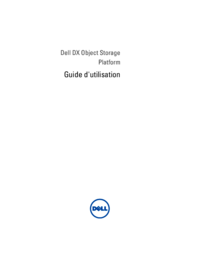


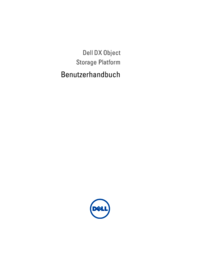


 (18 pages)
(18 pages)

 (206 pages)
(206 pages)







Comments to this Manuals